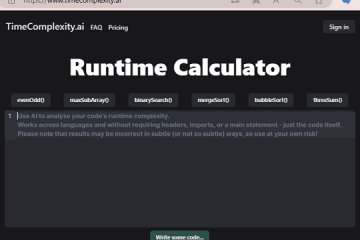您的 iPhone 的“信息”應用在 iOS 17 上進行了大規模更新。以下是 Apple 正在開發的所有新功能。
由於 iOS 17 Beta 還處於起步階段,下面列出了一些功能可能會改變或被丟棄。儘管如此,隨著 iOS 17 開發的繼續,我們更有可能看到更多新的 iMessage 和 SMS/MMS 短信功能。穩定版本預計要到秋天才會發布,但您可以先在 iOS 17 Beta 或 iPadOS 17 Beta 程序上試用這些新功能。
1.搜索過濾器
Messages 終於添加了搜索過濾器,加入了文件和照片等已有搜索過濾器的應用程序行列。搜索過濾器使您可以輕鬆地按關鍵字、聯繫人、照片、文檔、鏈接、位置、錢包和/或其他過濾器過濾您的搜索。您會在結果頂部附近看到過濾器建議;點擊其中一個將其添加到您的搜索中。
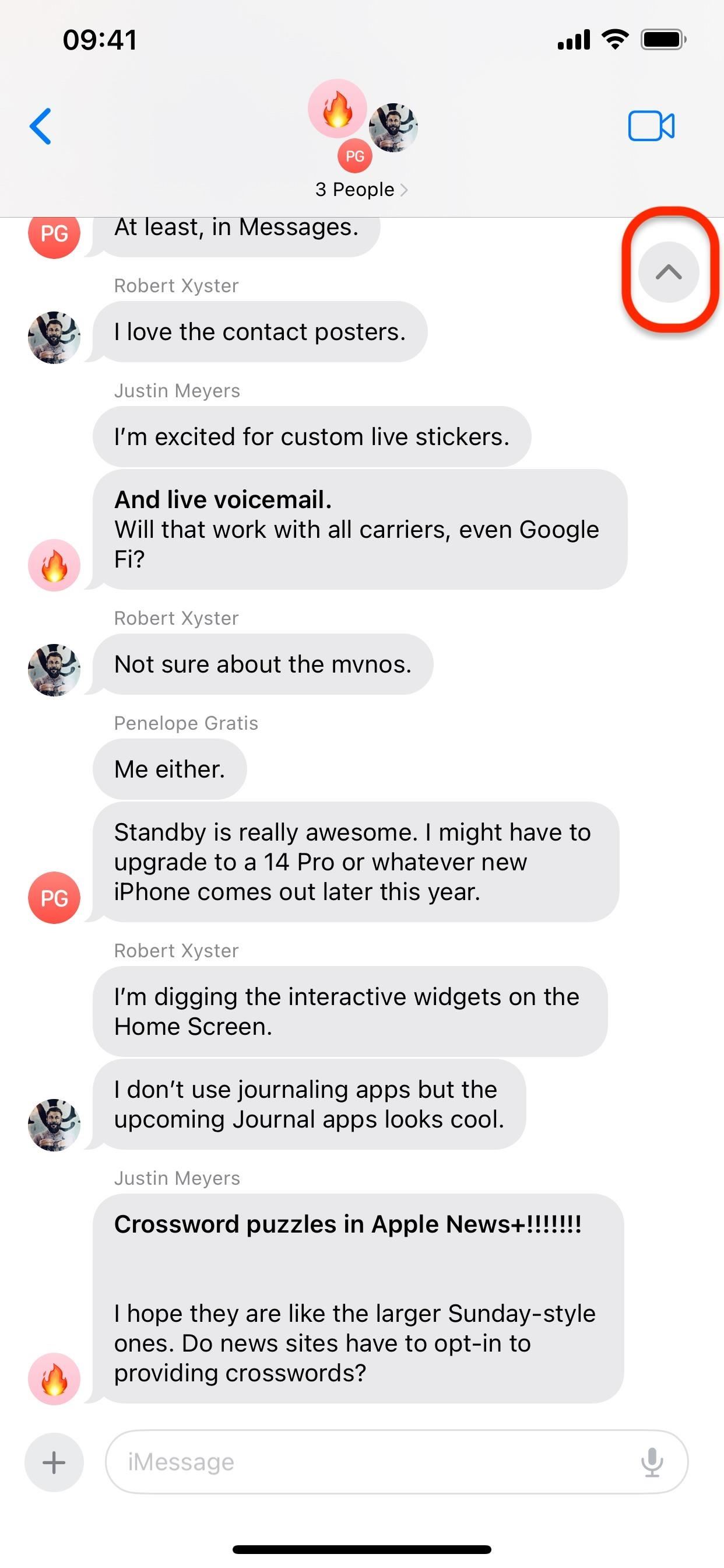
2. Catch-Up Arrow
當你讓群組或一對一聊天中的新消息堆積起來時,你不再需要滑動來嘗試滾動到你還沒有看到的第一條消息的位置見過。相反,點擊聊天右上角的新追趕箭頭,您將立即轉到對話中第一條錯過的消息。
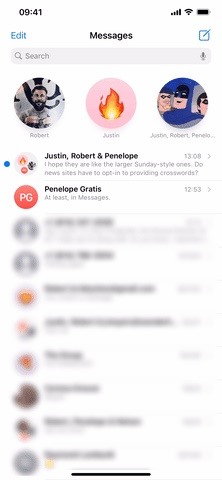
3。輕掃回复
內聯回复讓您可以直接回復對話中的任何消息,讓 iMessage 聊天中的每個人都清楚您在回复什麼。在 iOS 16 及更早版本上,您必須長按或雙擊消息才能顯示“回复”選項,但 iOS 17 使其更易於訪問。現在,您只需向右滑動消息氣泡。
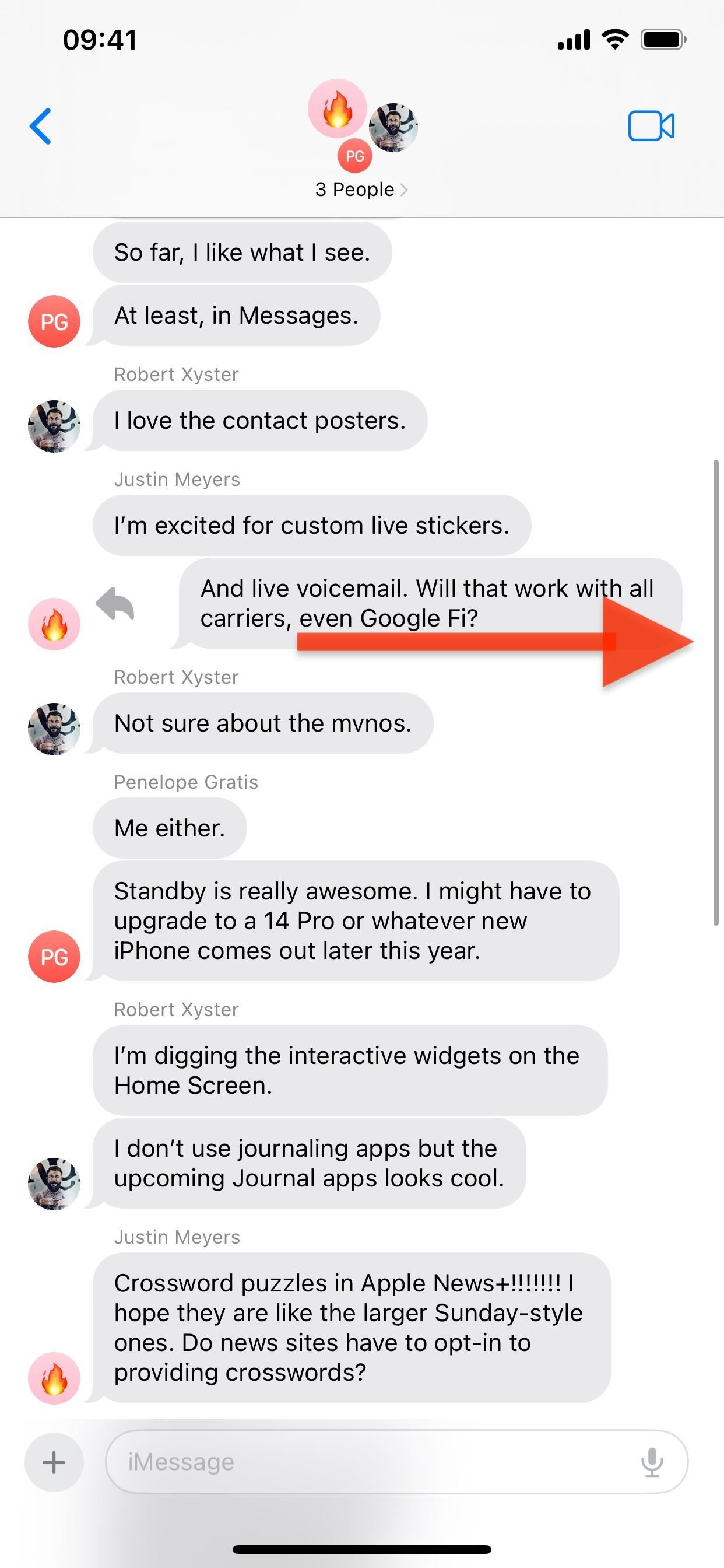
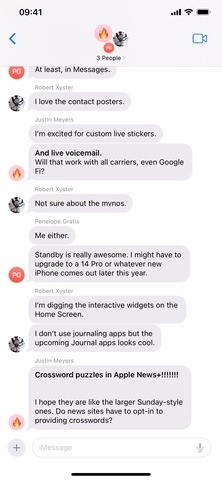
4. iMessage 應用程序的新位置
iMessage 應用程序抽屜不再位於消息應用程序鍵盤上方的一行中。為了讓您全神貫注於當前對話,Apple 將其隱藏在撰寫字段左側的新加號 (+) 按鈕後面。點擊它,會出現一個垂直列表,列出你最常用的工具,例如相機、照片、貼紙和音頻,你可以向上滑動或點擊“更多”以查看你已安裝的其餘 iMessage 應用程序。
5。 iMessage 應用管理變更
當您在 iOS 17 上打開新的 iMessage 應用抽屜時,您仍然可以長按應用並將其拖放到列表中更好的位置。但是您不能像以前那樣通過“更多”按鈕從列表中進行任何其他更改。相反,這些更改可以通過設置 –> 消息 –> iMessage 應用程序進行,並且與 iOS 16 上的“更多”菜單有一些不同:
沒有搜索欄。 沒有重新排序。它現在只能在應用程序抽屜中使用。 沒有收藏夾管理。它現在只能在應用程序抽屜中使用。 在此處刪除應用將刪除整個 iOS 應用 – 而不僅僅是其中的 iMessage 應用部分。 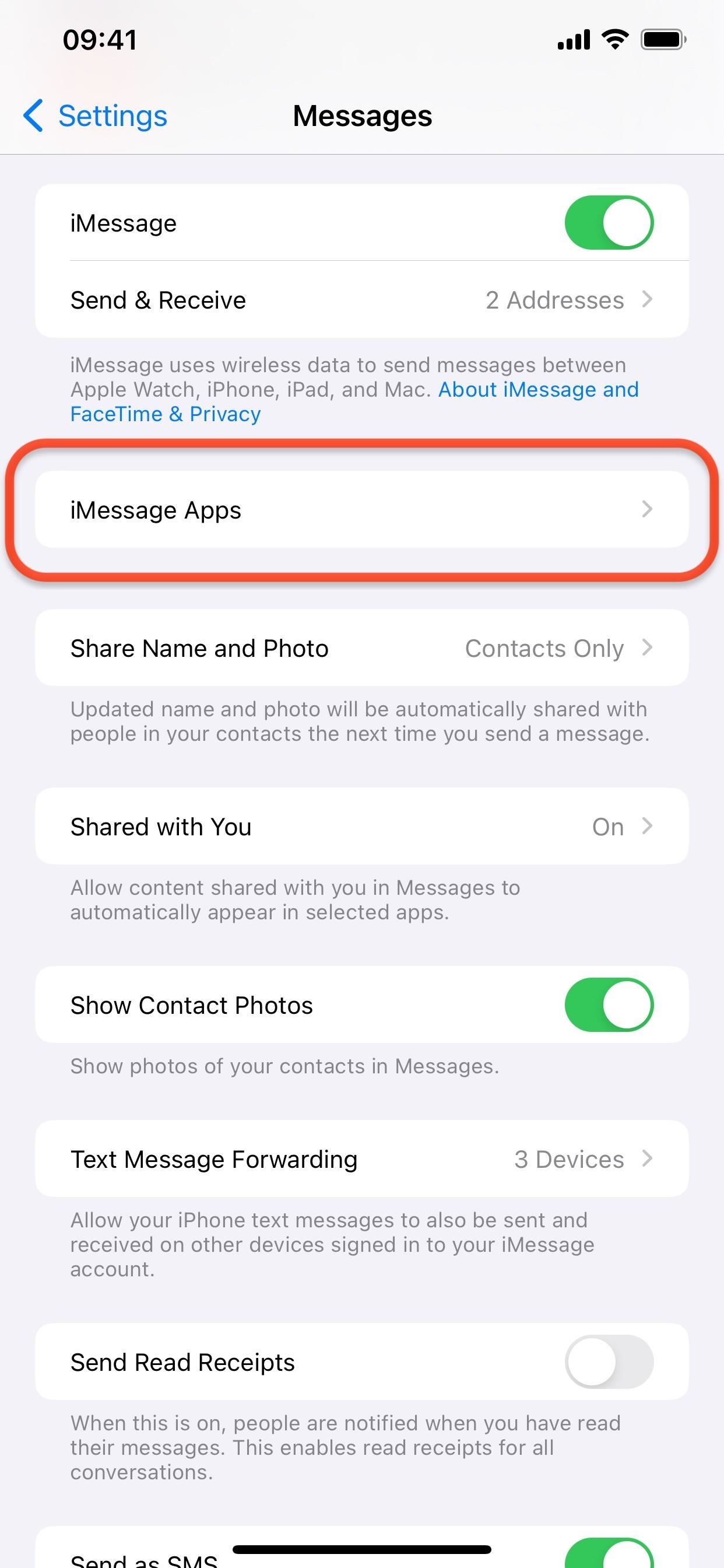
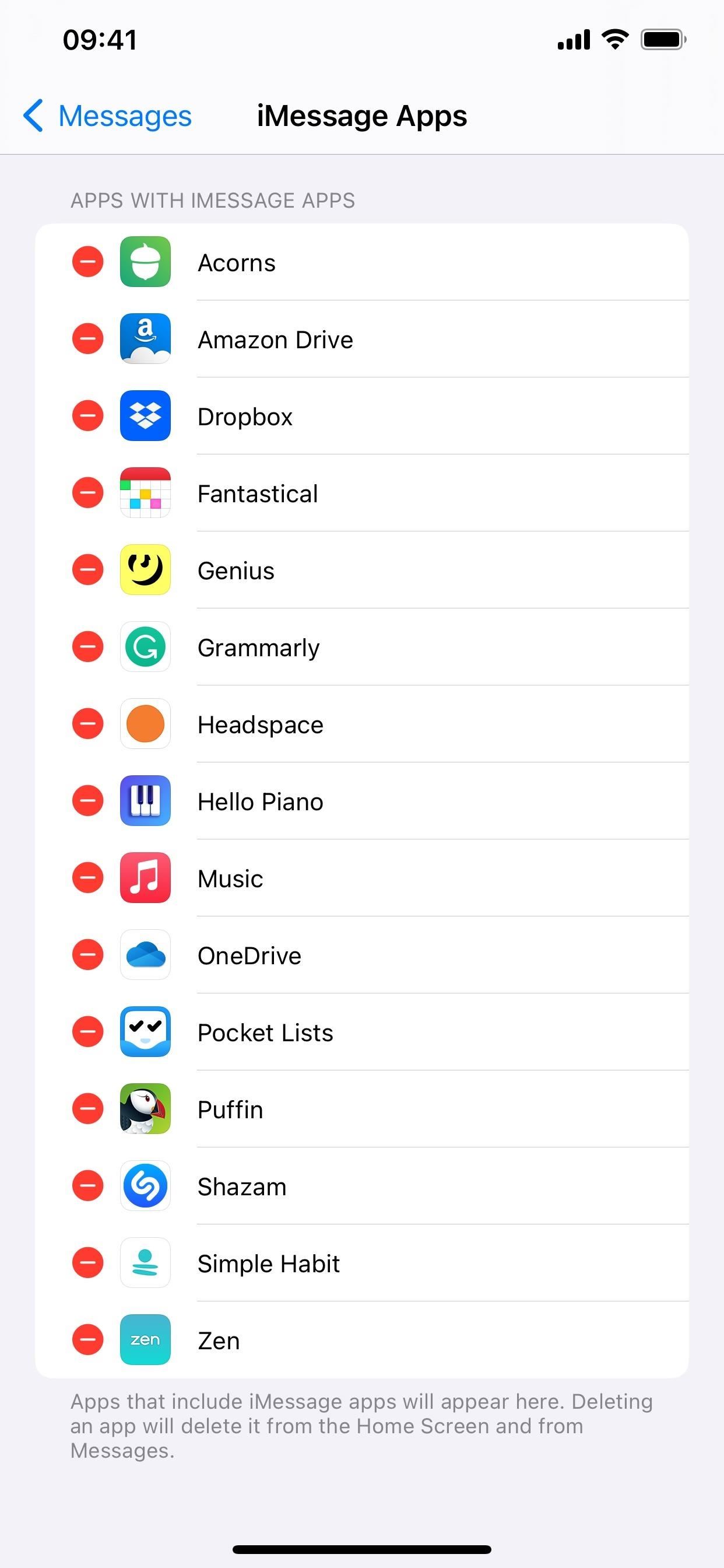
6.音頻消息轉錄
當有人在 iMessage 對話中向您發送音頻消息時,“信息”將盡可能顯示錄音內容的轉錄。這樣,您就可以在有機會收聽音頻文件之前立即看到他們對您說了什麼。
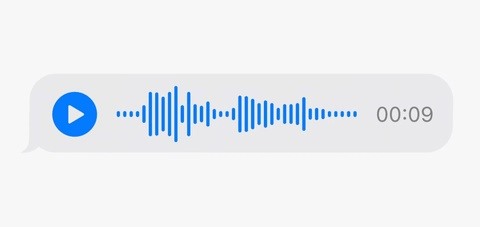 圖片來自 Apple
圖片來自 Apple
7。內聯位置
在 iOS 17 之前,必須從“地圖”、“查找”或 Siri 啟動“信息”中與某人共享您的位置。現在,您可以使用新 iMessage 應用程序菜單中的新“位置”工具直接從 iMessage 對話中執行此操作。第一次運行它時,您需要授予“信息”位置使用權限,並在精確坐標和非精確坐標之間進行選擇。
您可以向聯繫人請求位置或與他們共享您的位置。與通過“查找”一樣,您可以無限期地共享您的位置,直到一天結束,或僅共享一個小時。
您將看到地圖預覽,就像您添加到對話中的大多數其他媒體一樣。按下發送按鈕後,如果您選擇了一個,倒計時將開始。如果您與使用 iOS 16 或更早版本的人分享您的位置,他們會收到打開“查找我的應用”的通知——他們不會在“信息”對話中看到它。
輕按內聯地圖將打開查看者直接在消息對話中直接查看更多區域。在 iOS 16 及更早版本上,當您通過地圖共享您的位置時,對話中的鏈接會打開地圖,而使用“查找我的”應用程序通過消息共享您的位置時,您會在討論中獲得一個內聯地圖,您可以點擊以打開信息卡.您可以點擊那裡的地圖將其展開。所以它在 iOS 17 上肯定更加精簡。
展開的地圖也是你也可以提前停止分享的地方。
8.簽到
“信息”應用中的一項新安全功能可讓您的聯繫人知道您何時安全到達目的地,無論是在家、朋友家、圖書館還是其他地點,他們還可以向您發送支票-插件也是如此。要訪問它,請從 iMessage 應用程序的新菜單中選擇“簽入”(見上文)。
 圖片來自 Apple
圖片來自 Apple
如果這是你的第一次,你會快速了解該功能的作用。第一個信息頁面說,“當你到達目的地時,你的朋友會自動收到通知。”緊隨其後的是:“如果您沒有朝著目的地取得進展,系統會提示您並有 15 分鐘的時間做出回應。”
接下來,您需要選擇要共享的數據如果你沒有到達你的位置。只要您不響應提示,此數據就會在檢查您的進度後 15 分鐘自動發送給您的聯繫人。
Limited data 共享您的當前位置、您的最後已知的電池電量,以及您的網絡信號。後兩者可以幫助聯繫人確定您是否因為電池沒電或電池服務問題而沒有響應。 完整數據 與有限數據共享相同的數據,但還包括您的旅行路線以及您上次解鎖 iPhone 或取下 Apple Watch 的位置。
所有通過 Check In 共享的信息都是端到端加密的。
繼續介紹,它會在您的聯繫人收到通知時告訴您。
您的聯繫人將收到當您第一次辦理登機手續時,會收到一條包含您的目的地和大概旅行時間的消息,並會在您到達目的地時收到到達通知。如果您在撥打緊急求救電話後沒有響應提示或沒有任何進展,他們也會收到您設置的數據。您可以通過轉到“設置”->“消息”->“共享數據”(在“簽入”下)來更改發送的數據; “僅當前位置”是有限數據選項,“所有訪問過的位置”是完整選項。
如果聯繫人未運行 iOS 17,“信息”會告訴您無法發送入住。
9.統一的貼紙菜單
以前,您的貼紙可通過擬我表情貼紙和第三方 iMessage 應用程序單獨使用,但現在新的 iMessage 應用程序菜單中有一個統一的“貼紙”菜單。打開它,您會在貼紙選擇器的頂部欄中看到所有不同的貼紙包。
10.所有表情符號的貼紙
這似乎是蘋果很久以前就會給我們的東西,但 iOS 17 終於提供了表情符號貼紙。 iPhone 鍵盤上的每個表情符號現在都可以作為貼紙使用,當您將它們拖到對話中時,您可以像擬我表情貼紙一樣旋轉和調整它們的大小。
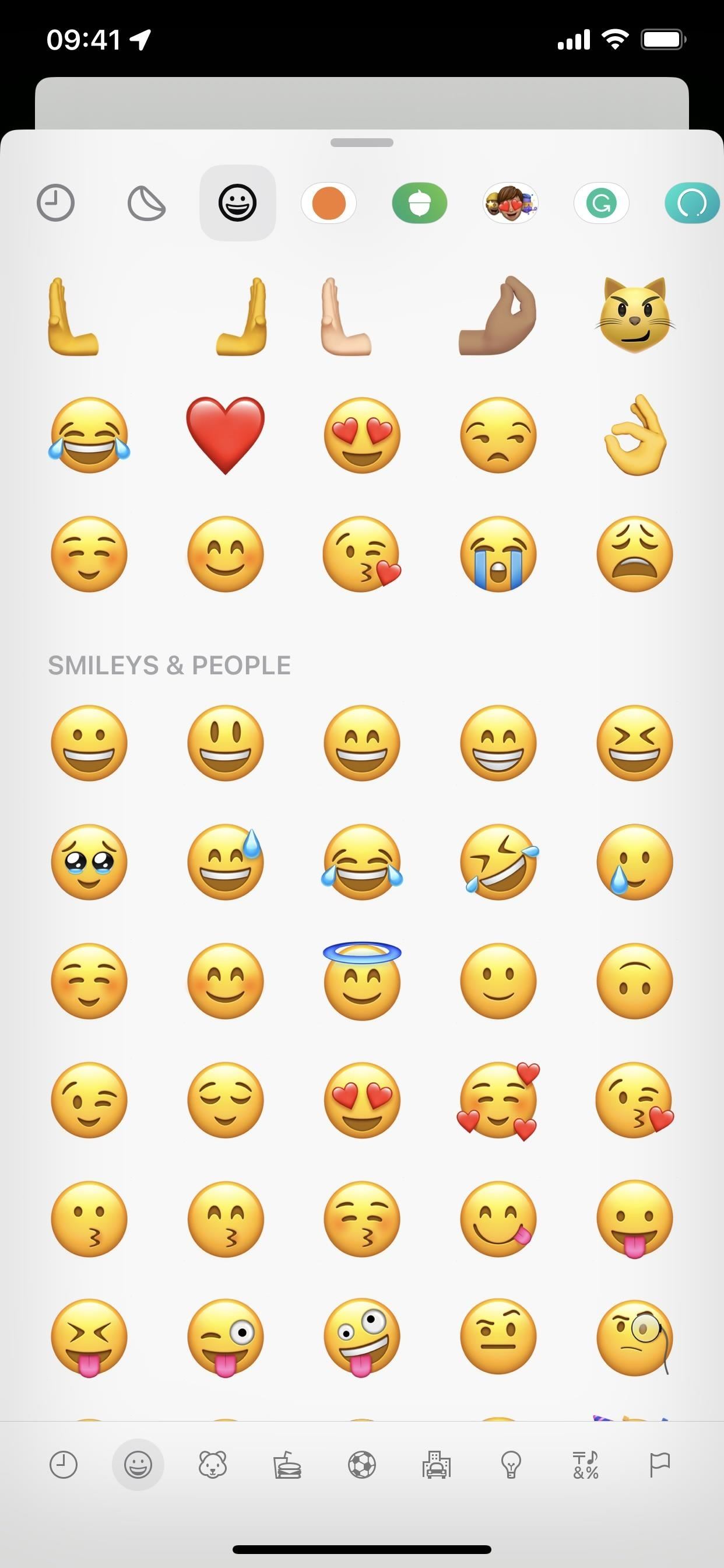
11.動態貼紙
iOS 17 上的另一個重大貼紙變化是動態貼紙——您可以將所有實時照片變成自定義動畫貼紙。 Messages 使用的工具與您用來將主題與圖像和視頻隔離開來的工具相同,但它利用該工具並將其變成無背景貼紙,您可以在其中應用輪廓、漫畫、蓬鬆和閃亮效果。
在貼紙工具,點擊應用程序行中的剝離貼紙圖標,然後點擊“新貼紙”或加號 (+) 按鈕打開照片查看器以選擇您的實時照片。如果無背景主題的預覽看起來不錯,請點擊“添加貼紙”。然後將 Live Sticker 剝離並粘貼(即拖放)到消息氣泡或點擊它以將其添加到文本字段。
您的貼紙與 iClo 同步 您的所有 Live Stickers 將在整個您的 iOS 17、iPadOS 17 和 macOS Sonoma 設備。
12。禁用動畫
如果您不是對話中的實時貼紙、GIF 和其他動畫的忠實粉絲,您可以僅針對“消息”應用禁用它們。轉到設置 –> 輔助功能 –> 每應用程序設置 –> 消息(如果您沒有在列表中看到它,請添加它),然後關閉新的“動畫圖像”開關。動態貼紙將不再移動,您必須點擊 GIF 才能播放它們,但 iMessage 屏幕效果仍會像往常一樣自動播放。
動畫圖像也可以打開或關閉系統-通過設置 – >輔助功能 – >運動。如果您想禁用“自動播放消息效果”,您還可以在此處找到開關以關閉它們。
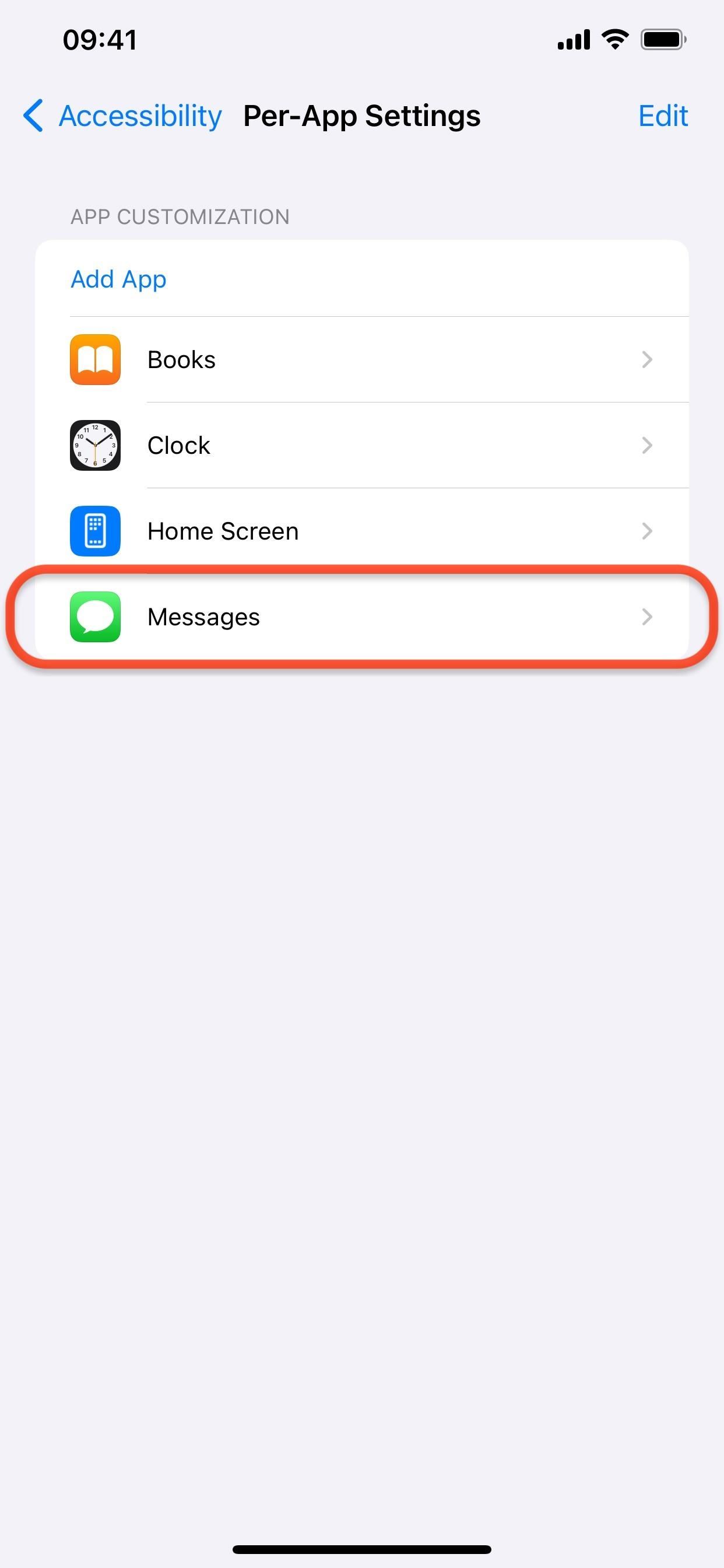
不要錯過:這些是 iOS 17 支持和不支持的 iPhone 型號
保持連接安全每月賬單。從新的 Gadget Hacks Shop 一次性購買,為您的所有設備終身訂閱 VPN Unlimited,並在沒有區域限制的情況下觀看 Hulu 或 Netflix,提高在公共網絡上瀏覽時的安全性,等等。
立即購買(80% 折扣)>
其他值得一試的優惠:
Justin Meyers/Gadget Hacks 提供的封面照片、屏幕截圖和 GIF(除非另有說明)著名的)